Come creare un intervallo denominato in Fogli Google
Le formule sono una funzionalità fantastica nelle applicazioni per fogli di calcolo che ti consentono di eseguire rapidamente operazioni matematiche sulle celle. la natura di queste formule rende persino possibile la modifica di un valore in una di quelle celle e aggiornerà automaticamente il risultato della formula.
In genere è necessario definire un intervallo di celle quando si utilizza una formula, ma una funzione chiamata Intervalli denominati può semplificare un po 'questo passaggio se si desidera risparmiare un po' di tempo con intervalli che si utilizzano molto. La nostra guida di seguito ti mostrerà come creare e utilizzare un intervallo Named nell'applicazione Fogli Google.
Come impostare un intervallo denominato Fogli Google
I passaggi in questo articolo ti mostreranno come creare un intervallo denominato in un foglio di lavoro Fogli Google da un gruppo di dati esistenti in quel foglio. Sarai quindi in grado di fare riferimento a quell'intervallo denominato con il nome che crei quando lo usi nelle formule.
Scopri come unire le celle in Fogli Google se l'hai fatto in Excel, ma stai riscontrando problemi nel trovare l'opzione nell'app foglio di calcolo di Google.
Passaggio 1: vai su Google Drive all'indirizzo https://drive.google.com/drive/my-drive e apri il foglio di calcolo contenente i dati che desideri impostare come intervallo denominato.
Passaggio 2: selezionare le celle contenenti i dati per l'intervallo denominato.

Passaggio 3: fare clic sull'opzione Dati nella parte superiore della finestra, quindi fare clic sull'opzione Intervalli denominati .
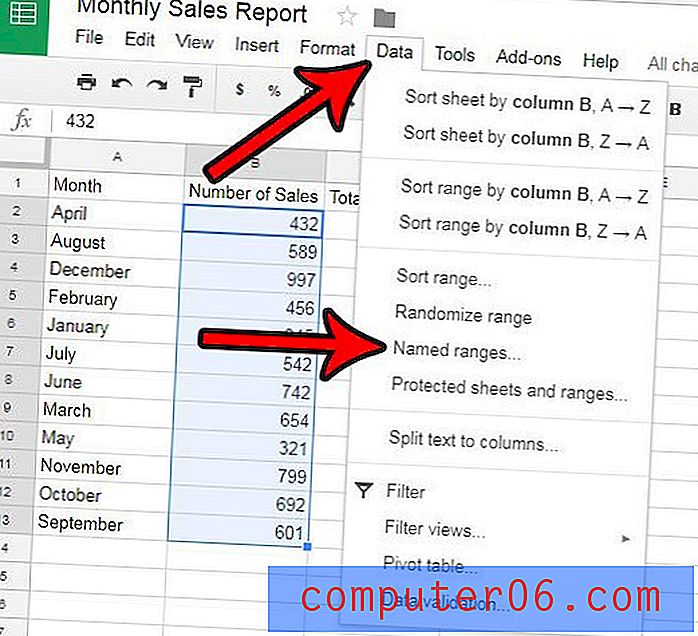
Passaggio 4: immettere un nome per l'intervallo denominato nel campo superiore della colonna sul lato destro della finestra, quindi fare clic sul pulsante Fine .

Passaggio 5: è quindi possibile utilizzare questo intervallo denominato al posto dei riferimenti di cella utilizzati in precedenza nelle formule. Ad esempio, nell'immagine qui sotto posso ottenere una somma dell'intervallo denominato digitando = SUM (MonthlySales) in una cella, anziché la formula = SUM (B2: B13) che avrei dovuto usare prima. Questo può essere un vero risparmio di tempo se devi riutilizzare lo stesso intervallo di celle in più formule o se l'intervallo richiede un po 'di tempo per selezionare.
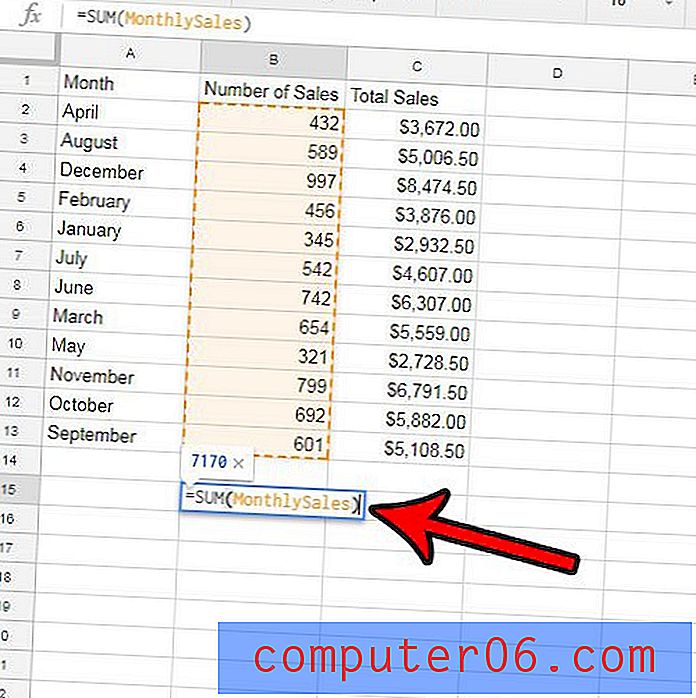
La tua scuola o lavoro ti richiede di inviare file Excel, ma non hai Excel? Scopri come esportare file Excel da Fogli Google utilizzando una procedura rapida.



